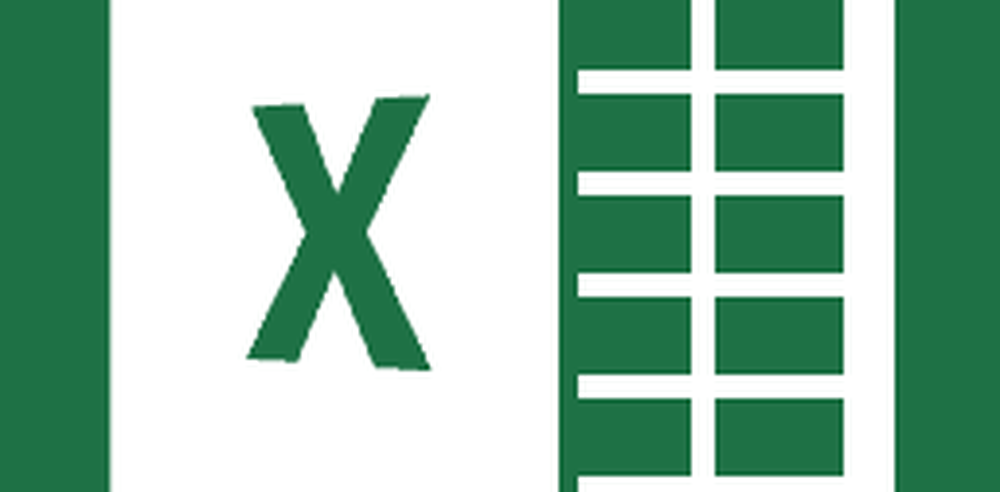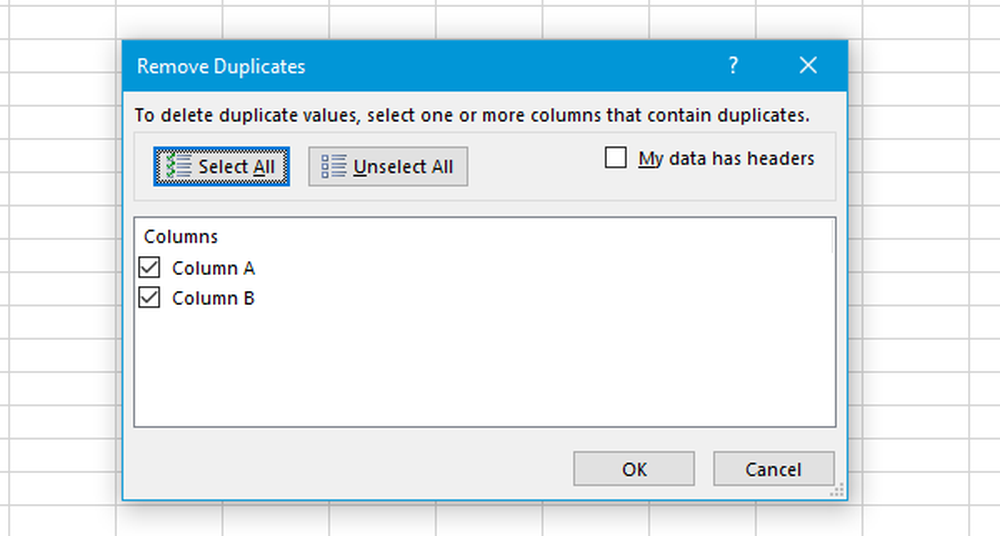Come eliminare Aggiornamenti di Windows scaricati, non riusciti e in attesa
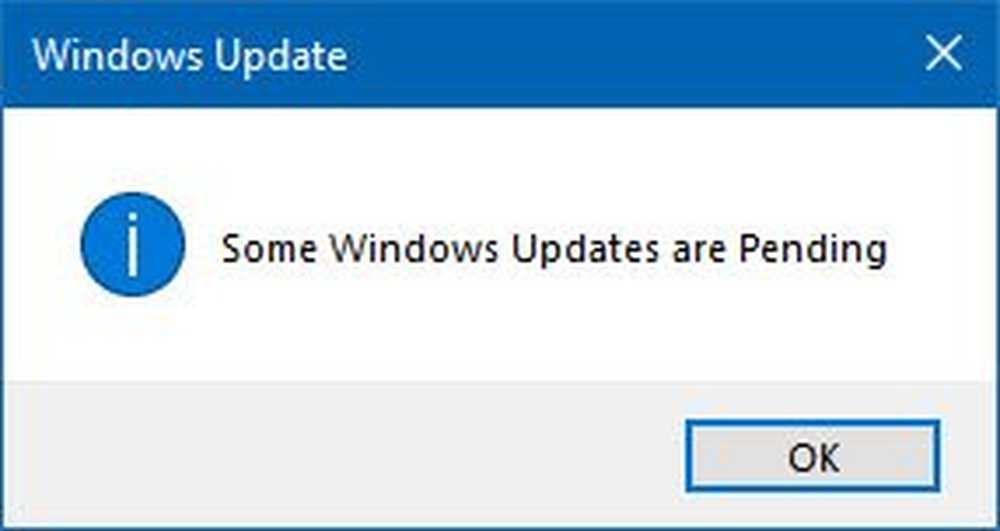
Potrebbero esserci delle volte in cui il tuo Windows Update potrebbe darti problemi sul tuo computer Windows 10/8/7. Potresti anche vedere Aggiornamenti di Windows in attesa che si rifiutano di installare per qualche motivo nonostante diversi tentativi. In questi casi è necessario prendere in considerazione l'eliminazione degli aggiornamenti di Windows non riusciti e in attesa, che vengono scaricati in modo incompleto sul computer e quindi provare a riavviare l'installazione non appena si riavvia il computer.
Elimina aggiornamenti scaricati, non riusciti, in attesa di Windows
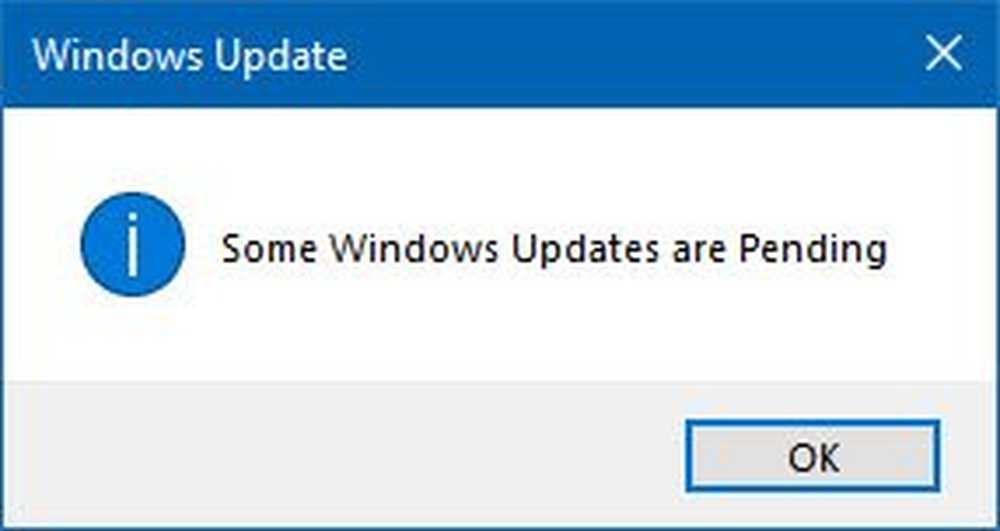
1] Elimina i contenuti della cartella temporanea
È possibile eliminare tutti gli aggiornamenti di Windows 10 scaricati, non riusciti e in sospeso utilizzando il comando "Esegui".
Aprire la finestra di dialogo 'Esegui' premendo Win + R in combinazione e nella finestra di dialogo che si apre, digitare % Temp% e premi Invio. Nella cartella che si apre prima di selezionare tutti i file e le cartelle all'interno della cartella Temp e quindi eliminarli.
% temp% è una delle numerose variabili d'ambiente in Windows che può aprire la cartella designata da Windows come cartella temporanea, in genere situata in C: \ Users \ [nome utente] \ AppData \ Local \ Temp.
2] Rimuovi il file pending.xml

Navigare verso C: \ Windows \ WinSxS \ cartella, cerca a pending.xml file e rinominarlo. Potresti anche cancellarlo. Ciò consentirà a Windows Update di eliminare le attività in sospeso e creare un nuovo controllo degli aggiornamenti. Vedere se questo aiuta.
3] Elimina i contenuti della cartella SoftwareDistribution
È necessario eliminare tutti i contenuti della cartella Software Distribution. La cartella Software Distribution nel sistema operativo Windows è una cartella situata nella directory di Windows e utilizzata per memorizzare temporaneamente i file che potrebbero essere necessari per installare Windows Update sul computer. È quindi richiesto da Windows Update e gestito da WUAgent. Contiene anche i file di cronologia degli aggiornamenti di Windows e, se li elimini, è probabile che perderà la cronologia degli aggiornamenti. Inoltre, al successivo avvio di Windows Update, il tempo di rilevamento sarà più lungo.
Per eliminare il contenuto della cartella Software Distribution, in Windows 10, dal menu WinX, aprire Command Prompt (Admin). Digita i seguenti uno dopo l'altro e premi Invio:
net stop wuauserv
bit di stop netto
Ciò interromperà il servizio Windows Update e il Servizio trasferimento intelligente in background.
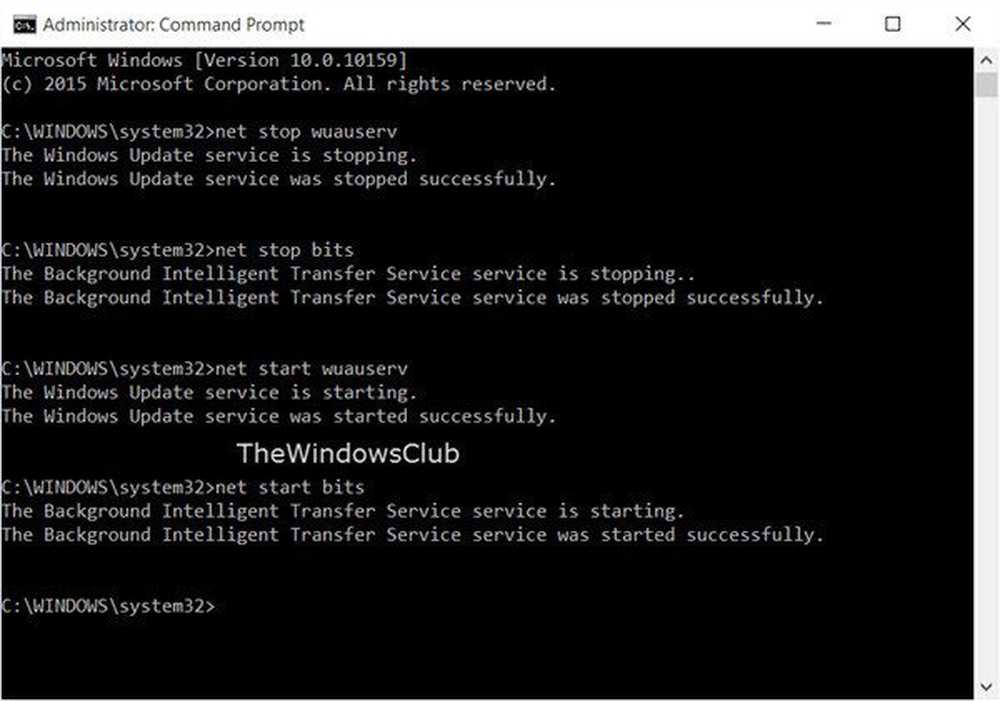
Ora vai al C: \ Windows \ SoftwareDistribution cartella ed elimina tutti i file e le cartelle all'interno.
È possibile premere Ctrl + A per selezionare Tutto e quindi fare clic su Elimina.
Se i file sono in uso e non è possibile eliminare alcuni file, riavviare il dispositivo. Dopo il riavvio, eseguire nuovamente i comandi sopra. Ora sarete in grado di eliminare i file dal menzionato Software Distribution cartella.
Dopo aver svuotato questa cartella, è possibile riavviare il computer oppure digitare i seguenti comandi, uno alla volta nella CMD, e premere Invio per riavviare i servizi relativi a Windows Update..
net start wuauserv
bit di inizio rete
Ora quella cartella è stata svuotata; ora verrà popolato nuovamente una volta riavviato il PC ed eseguito Windows Update.
4] Ripristina la cartella catroot2
Reimpostare la cartella catroot2 è noto per risolvere diversi problemi di Windows Update.
Catroot e catroot2 sono cartelle del sistema operativo Windows richieste per il processo di aggiornamento di Windows. Quando si esegue Windows Update, la cartella catroot2 memorizza le firme del pacchetto di Windows Update e aiuta nella sua installazione. Il servizio di crittografia fa uso di % Windir% \ System32 \ Catroot2 \ Edb.log file per il processo di aggiornamento. Gli aggiornamenti sono memorizzati nella cartella SoftwareDistribution che vengono poi utilizzati da Aggiornamenti automatici per eseguire il processo di aggiornamento.
Si prega di non cancellare o rinominare la cartella Catroot. La cartella Catroot2 viene ricreata automaticamente da Windows, ma la cartella Catroot non viene ricreata se la cartella Catroot viene rinominata.
MANCIA: È inoltre possibile utilizzare lo strumento di risoluzione dei problemi Show o hide updates per bloccare gli aggiornamenti che si rifiutano di installarsi o creare problemi. Ma devi ricordare di non bloccare importanti aggiornamenti di sicurezza. Se si riscontrano problemi, è possibile utilizzare la risoluzione dei problemi di Windows Update.